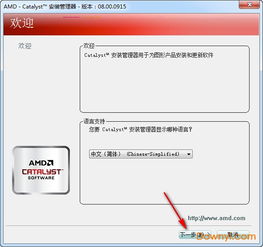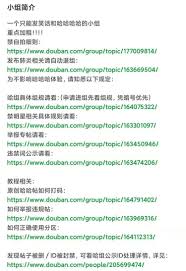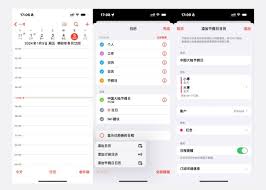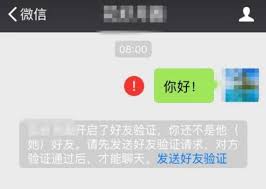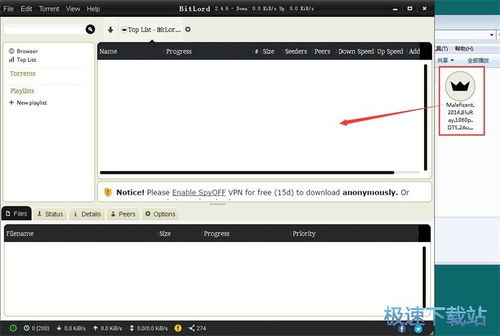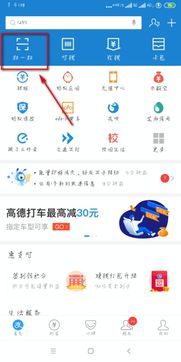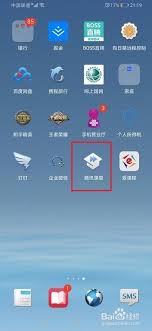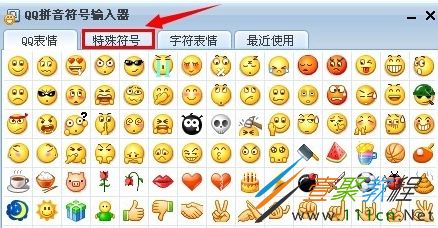ios14画中画模式在“设置-通用-画中画”
ios 14为iphone用户带来了画中画(pip)功能,这一功能允许用户在使用其他应用程序的同时,以小窗口形式观看视频或进行facetime通话。以下是关于如何在ios 14中启用和使用画中画模式的详细步骤:

首先,用户需要进入iphone的设置界面。在主页上,找到并点击“设置”图标。接着,在设置界面的菜单中,找到并点击“通用”选项。在通用设置界面中,用户将能够找到“画中画”功能。点击进入后,将看到一个名为“自动开启画中画”的选项。用户需要打开这个选项的开关,以启用画中画功能。

一旦画中画功能被启用,用户可以在支持该功能的应用中使用它。例如,在视频播放应用中,当用户点击视频上方的功能图标时,视频将会以小窗口的形式弹出,显示在界面上。这样,用户就可以在观看视频的同时,进行其他操作,如浏览网页、发送信息等。
此外,ios 14的画中画模式还允许用户对视频窗口进行多种操作。用户可以通过张开或捏合手指来调整视频窗口的大小,以适应不同的使用场景。轻点视频窗口可以显示或隐藏控制选项,如播放、暂停、音量调节等。用户还可以通过拖动窗口来移动视频的位置,或者将其拖离屏幕边缘以隐藏。要关闭视频窗口,只需轻点窗口上的叉图标即可。
值得注意的是,虽然ios 14的画中画功能非常实用,但并不是所有的应用都支持这一功能。如果用户在使用某个应用时没有找到画中画选项,可以尝试更新应用到最新版本,或者等待开发者更新应用以支持该功能。
总的来说,ios 14的画中画功能为用户带来了更加便捷和灵活的使用体验。通过简单的设置和操作,用户就可以在观看视频或进行facetime通话的同时,享受其他应用程序的便利。